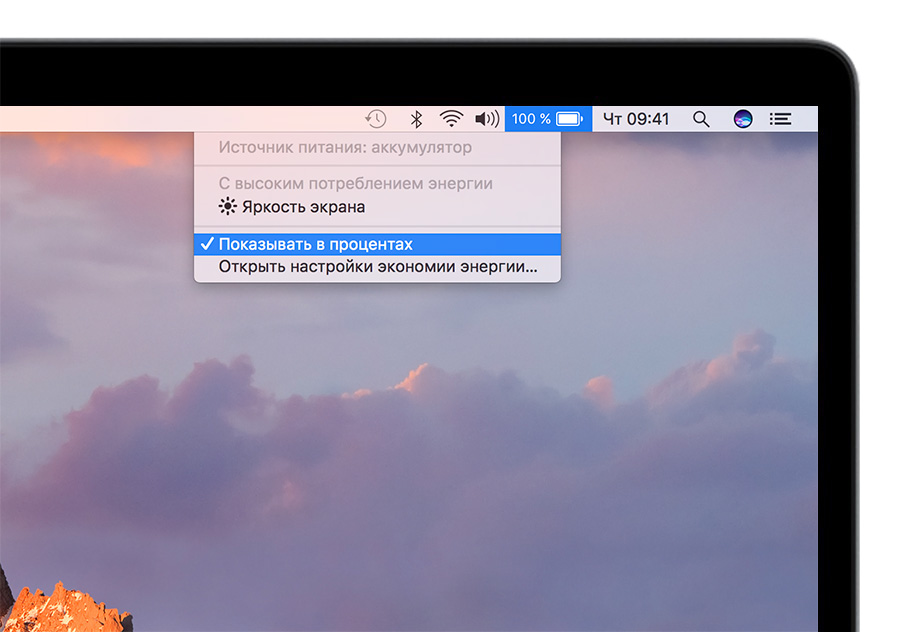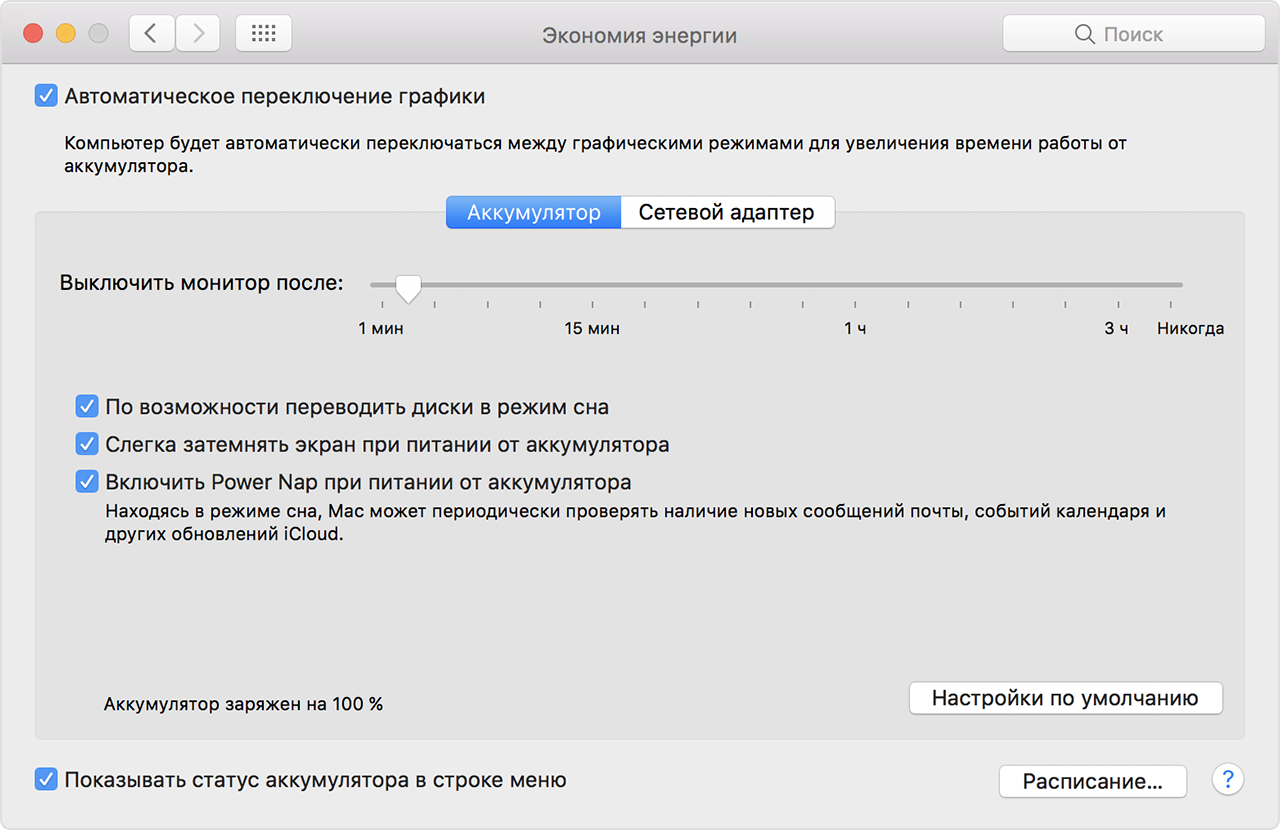Содержание
- 0.1 Дисплей
- 0.2 Процессор
- 0.3 Накопители 1
- 0.4 Память
- 0.5 Аккумулятор и питание 2
- 0.6 Размеры и вес
- 0.7 Графический процессор
- 0.8 Поддержка видео
- 0.9 Камера
- 0.10 Зарядка и возможности расширения
- 0.11 Беспроводная связь
- 0.12 Аудио
- 0.13 Клавиатура и трекпад
- 0.14 Требования к электросети и среде эксплуатации
- 0.15 Операционная система
- 0.16 Универсальный доступ
- 0.17 Встроенные приложения 4
- 0.18 Комплект поставки
- 0.19 Комплектация по заказу
- 0.20 MacBook Air и окружающая среда
- 0.21 Акустическая характеристика
- 0.22 Аксессуары
- 0.23 Каким ты был…
- 1 Сведения об аккумуляторах ноутбуков Mac
- 2 Оптимизация времени работы от аккумулятора
- 3 Панель «Экономия энергии» в программе «Системные настройки»
- 4 Регулировка яркости клавиатуры и дисплея
- 5 Производительность графической подсистемы и ее влияние на время работы от аккумулятора
- 6 Отключение функций и устройств, потребляющих электроэнергию
- 7 Устранение неполадок аккумуляторов
- 8 Информация о гарантии на аккумуляторы
- 9 Дополнительная информация
Дисплей
- Широкоформатный дисплей
- Глянцевый широкоформатный дисплей с диагональю 13,3 дюйма и подсветкой LED обеспечивает высокое качество цветопередачи (миллионы цветов)
- Поддерживаемые разрешения: 1440×900 (штатное), 1280×800, 1152×720 и 1024×640 пикселей при соотношении сторон 16:10; 1024×768 и 800×600 пикселей при соотношении сторон 4:3
- Серебристый
Процессор
- Двухъядерный процессор Intel Core i5 с тактовой частотой 1,8 ГГц (ускорение Turbo Boost до 2,9 ГГц) и 3 МБ общей кэш‑памяти третьего уровня
Возможна конфигурация с 2‑ядерным процессором Intel Core i7 2,2 ГГц (ускорение Turbo Boost до 3,2 ГГц) и 4 МБ общей кэш‑памяти третьего уровня
Накопители 1
- 128 ГБ
SSD-накопитель PCIe ёмкостью 128 ГБ
Возможна конфигурация с SSD-накопителем ёмкостью 256 ГБ или 512 ГБ - 256 ГБ
SSD-накопитель PCIe ёмкостью 256 ГБ
Память
- 8 ГБ встроенной памяти LPDDR3 1600 МГц
Аккумулятор и питание 2
- До 12 часов работы в интернете по беспроводной связи
- До 12 часов при просмотре фильмов из iTunes
- До 30 дней в режиме ожидания
- Встроенный литий-полимерный аккумулятор ёмкостью 54 Вт•ч
- Адаптер питания MagSafe 2 мощностью 45 Вт с держателем кабеля; разъём питания MagSafe 2
Размеры и вес
- Толщина: 0,3–1,7 см
- Длина: 32,5 см
- Ширина: 22,7 см
- Вес: 1,35 кг 3
Графический процессор
- Intel HD Graphics 6000
Поддержка видео
Поддержка полного штатного разрешения на встроенном дисплее; дополнительно можно подключить внешний монитор с разрешением до 3840×2160 пикселей и частотой 60 Гц. В обоих случаях обеспечивается высокое качество цветопередачи (миллионы цветов).
- Цифровой видеовыход Thunderbolt
- Штатный видеовывод по стандарту Mini DisplayPort
- Видеовывод на устройства с портами VGA, HDMI, DVI и на двухканальный DVI через дополнительные адаптеры (продаются отдельно)
Камера
- HD‑камера FaceTime 720p
Зарядка и возможности расширения
- Два порта USB 3 (до 5 Гбит/с)
- Порт Thunderbolt 2 (до 20 Гбит/с)
- Разъём питания MagSafe 2
- Слот для карт SDXC
Беспроводная связь
- Wi-Fi
Подключение к сетям Wi‑Fi стандарта 802.11ac; совместимость со стандартом IEEE 802.11a/b/g/n - Bluetooth
Беспроводная технология Bluetooth 4.0
Аудио
- Стереодинамики
- Сдвоенные микрофоны
- Выход 3,5 мм для наушников
Клавиатура и трекпад
Полноразмерная клавиатура с подсветкой:
- 78 (США) или 79 (ISO) клавиш, включая 12 функциональных клавиш и 4 клавиши со стрелками (в форме перевёрнутой буквы «T»)
- Датчик внешней освещённости
- Трекпад Multi‑Touch для точного управления курсором; поддерживает инерционную прокрутку, масштабирование, поворот, смахивание одним, тремя или четырьмя пальцами, одинарное и двойное касание, а также перетаскивание
Требования к электросети и среде эксплуатации
- Линейное напряжение: от 100 до 240 В
Операционная система
macOS
macOS — операционная система, которая стоит за всем, что вы делаете на Mac. В macOS Mojave добавлены новые функции, созданные для продвинутых пользователей, но полезные и удобные всем. Открывайте новые возможности с каждым кликом.
Подробнее
Универсальный доступ
Функции универсального доступа помогают людям с ограничениями по здоровью использовать новый MacBook Air по максимуму. Благодаря встроенной поддержке этих функций люди с нарушениями зрения, слуха, координации, моторики, обучаемости могут создавать удивительные вещи. Подробнее
- VoiceOver
- Увеличение
- Увеличение контрастности
- Уменьшение движения
- Siri и Диктовка
- Switch Control
- Скрытые субтитры
- Преобразование текста в речь
Встроенные приложения 4
- Фото
- iMovie
- GarageBand
- Pages
- Numbers
- Keynote
- Siri
- Safari
- Почта
- FaceTime
- Сообщения
- Карты
- Акции
- Дом
- Диктофон
- Заметки
- Календарь
- Контакты
- Напоминания
- Photo Booth
- Просмотр
- iTunes
- Книги
- App Store
- Time Machine
Комплект поставки
- MacBook Air
- Адаптер питания
- Штепсельная вилка для розетки переменного тока
- Кабель питания
Комплектация по заказу
Конфигурации MacBook Air, которые можно заказать только на сайте apple.com:
- 2‑ядерный процессор Intel Core i7 2,2 ГГц (ускорение Turbo Boost до 3,2 ГГц) с 4 МБ кэш‑памяти третьего уровня
- SSD-накопитель ёмкостью 256 ГБ или 512 ГБ
MacBook Air и окружающая среда
Компания Apple учитывает все этапы жизненного цикла устройства при расчёте его воздействия на окружающую среду. Подробнее
Особенности MacBook Air, которые помогают снизить воздействие на окружающую среду:
- Дисплей не содержит ртути
- Стекло дисплея не содержит мышьяка
- Не содержит бромированных огнестойких добавок
- Не содержит ПВХ
- Не содержит бериллия
- Корпус изготовлен из алюминия, пригодного для вторичной переработки
- Отвечает стандарту ENERGY STAR
- Имеет сертификат EPEAT Gold 5
Apple и окружающая среда
Ознакомьтесь с Отчётами о воздействии продукции на окружающую среду, в которых описаны экологические характеристики всех продуктов Apple.
Акустическая характеристика
Заявленные шумовые характеристики соответствуют требованиям стандарта ECMA-109.
| Звуковая мощность LW A,m (Б) |
Звуковое давление Рабочее место оператора Lp A,m (дБ) |
|
|---|---|---|
| Режим бездействия | 1,3 (KV= 0,3) | 4 |
| Беспроводная сеть | 1,3 (KV= 0,3) | 4 |
- LW A,m — среднее значение звуковой мощности по шкале А (округлено с точностью до 0,1 Б).
- Lp A,m — среднее значение звукового давления по шкале А, замеренное на рабочем месте оператора (округлено с точностью до 1 дБ).
- 1 Б (бел) = 10 дБ (децибел).
- Kv — статистическое добавление, используемое для расчета максимального значения звуковой мощности по шкале А.
- Количество, LW A,c (ранее — LW Ad), — сумма LW A,m и Kv.
- Тестирование беспроводной сети заключается в просмотре 25 популярных веб-сайтов.
- Конфигурация протестирована: Двухъядерный процессор Intel Core i5 с тактовой частотой 1,8 ГГц, памятью на 8 ГБ и флэш-накопителем емкостью 256 ГБ, Графический процессор Intel HD Graphics 6000.
Аксессуары
Программное обеспечение для Mac
- Final Cut Pro X
- Logic Pro X
- Адаптер Apple Mini DisplayPort/DVI
- Адаптер Apple Mini DisplayPort/VGA
- Конвертер MagSafe/MagSafe 2
- Дисковод Apple USB SuperDrive
- Адаптер Thunderbolt/Gigabit Ethernet
- Адаптер Thunderbolt/FireWire
- Адаптер питания MagSafe 2 мощностью 45 Вт
- План AppleCare Protection Plan для Mac
Доступность отдельных функций, комплектаций и конфигураций устройства зависит от страны и/или региона распространения.
Около года прошло с того момента, как в моих руках побывал MacBook Air образца 2012. На WWDC этого года были представлены новые "Эйры", поразившие всех присутствующих невероятными цифрами времени работы батареи. Ребята из "Компьютер Плазы" привезли нам новый MacBook Air для того, чтобы мы смогли самостоятельно убедиться в том, насколько хорош и живуч новый ноутбук из Купертино.
Каким ты был…
… таким ты остался. Внешне, по крайней мере, точно. Apple строго блюдет традиции отличного дизайна, и внешний вид MacBook Air не изменился ни на йоту по сравнению с моделями предыдущих лет. Он все также тонок, легок и в целом прекрасен. Тогда, в 2012-ом, лично я окрестил MacBook Air званием самого красивого ноутбука, и совершенно ничего с того времени не поменялось. Умение сохранять традиции у Apple сильны как ни у кого другого.
В то же время, сохранив отличный внешний вид, инженерам Купертино удалось вместить более мощную начинку в тонкий корпус компьютера. Под алюминиевой нижней крышкой разместился в нашем случае двухъядерный процессор Intel Core i7-4650U, работающий на частоте 1,7 ГГц, интегрированная графика Intel HD 5000, 8 ГБ DDR3 оперативной памяти на 1600 МГц и твердотельный накопитель на 500 ГБ с бешеной скоростью чтения записи в 700 с лишним мегабайт в секунду.
Самое интересное в случае с ноутбуками MacBook Air — это не вычислительные мощи, а скорее портативность и долгое время работы от батареи. Благодаря использованию нового поколения процессоров Intel Haswell, «Макбуки» теперь держат заряд батареи весь рабочий день. Емкость батареи также была увеличена с 6700 мАч до 7150 мАч. Если мой старый MacBook Air 2010 года бодрячком держится до обеда, а уже потом просится к розетке, то модель этого года свободно доживает с 10 утра до 16-17 вечера без необходимости тянуться за зарядным устройством.
Такое время работы (7-9 часов в среднем) гарантирует отсутствие дрожи в коленках, когда приходится работать вдали от розетки, например, сидя в кафе. Компьютер обеспечивает беспрецедентное время работы от батареи благодаря новым энергосберегающим процессорам. Да, новые MacBook Air не бьют рекорды в тестах, например, в GeekBench наш подопытный набрал всего лишь на 1000 баллов больше, чем модель прошлого года с такими же характеристиками — 8326 баллов против 7007. Конечно, компьютер стал быстрее, однако большим шагом вперед такое увеличение мощности железа назвать трудно. Скорее, MacBook Air стал еще мобильнее благодаря значительно увеличившемуся времени работы от батареи.
Самым большим огорчением для нас стал дисплей. Нет, не подумайте, что все очень плохо. На самом деле в плане дисплея все осталось ровно на той точке, что и ранее. Мы все также получаем 13,3-дюймовую TN-матрицу с разрешением 1440 x 900 с достаточно блеклой цветопередачей и очень средними углами обзора. Конечно, если пользователь пересядет с какого-нибудь бюджетного ноутбука HP прямиком за MacBook Air, скорее всего его радости не будет предела. Я вспоминаю себя как раз в такой ситуации, когда дисплей «Воздуха» мне казался чуть ли не идеальным. Однако же никаких сравнений с более дорогими ноутбуками, с тем же Lenovo Yoga, у которого IPS матрица, в плане дисплея он не выдержит.
То же самое касается и встроенных динамиков. Их звук сложно охарактеризовать как хороший. Правильнее всего будет сказать, что он есть. Динамиков хватит ровно на то, чтобы услышать музыку или звуковую дорожку из фильма, но на вдумчивое прослушивание сложных музыкальных произведений рассчитывать точно не придется — все-таки делаем скидку на тонкий корпус, соответственно и динамики в котором установлены далеко не самые лучшие, даже по меркам ноутбуков.
Зато то, что менять не нужно, — это клавиатура. Она совершенно не изменилась, и это только к лучшему, потому что клавиатура MacBook Air (как, впрочем, и клавиатуры других ноутбуков Apple) просто прекрасна. Конечно, никуда не делась и подсветка клавиш, которая будет полезна, если вокруг темно, а по клавишам попадать нужно. На функциональных клавишах F5 и F6 расположились кнопки регулировки яркости белоснежной подсветки. Ход клавиш мягкий и не очень глубокий, набирать текст очень удобно.
Тачпад, расположившийся под клавиатурой, такой же большой и все такой же «мультитачевый». Причем то, как он обрабатывает многопальцевые жесты, это отдельная хвалебная песнь. Двух-, трех- или даже четырехпальцевые жесты выполняются всегда безошибочно, а размеры тачпада способствуют отличной «юзабилити» компьютера. Чаще всего мышь становится ненужным устройством, так как просто-напросто тачпад удобнее для повседневных задач. Понятно, что в StarCraft II на тачпаде играть будет проблематично, но если не брать в расчет сугубо специфические задачи, то тачпад будет прекрасным помощником в использовании компьютера.
Раз уж я упомянул SC II, то скажу, что большой (и вообще ощутимой) разницы с ноутбуком прошлого года в плане производительности замечено не было, что впрочем и подтверждают синтетические тесты. На средних настройках графики играть вполне комфортно даже при наличии большого количества юнитов на экране — подтормаживаний замечено не было. Если же выставить настройки графики в положение «Высокое», то здесь уже становится очевидно, что ни новые процессоры Haswell, ни графика Intel HD 5000 не сильно помогут вытянуть количество FPS до приемлемого и приятного глазу уровня. Отмечу, что кроме высокого качества графики, в игре еще присутствуют настройки «Ультра» и «Наивысшее».
Но MacBook Air никогда не позиционировался как игровой компьютер. Это тот ноутбук, который удобно всегда и везде носить с собой, а с обновленными процессором и батареей при среднем по нагрузке использовании он проживет от одного заряда батареи 3-4 дня. Если вы используете компьютер в работе (почта, браузер, Skype, текстовые редакторы), то можете не переживать о том, что MacBook Air потребует его зарядить уже в обеденный перерыв — теперь емкости батареи хватит на весь рабочий день, что не может не радовать. Соответственно, основной причиной в пользу нового Air является его «живучесть», в остальном же мы получили то же самое, что и в прошлом, и в позапрошлом году.
Благодарим магазин компьютерной техники «Компьютер Плаза» за предоставленный ноутбук MacBook Air 2013 года.
В этой статье описываются способы оптимизации времени работы ноутбука Mac от аккумулятора, устранения проблем с аккумулятором и получения обслуживания.
Сведения об аккумуляторах ноутбуков Mac
Оптимизация времени работы от аккумулятора
Устранение неполадок аккумуляторов
Сведения об аккумуляторах ноутбуков Mac
Компьютеры MacBook, MacBook Air и MacBook Pro оснащены литий-полимерными аккумуляторами, обеспечивающими максимальное время работы при компактных размерах. Чтобы иметь представление о конструкции аккумуляторов и времени работы от них, полезно знать общие термины.
- Количество циклов. Аккумуляторы рассчитаны на работу в течение определенного количества циклов. Это число обозначает общее количество полных и неполных циклов разрядки, которое может выдержать аккумулятор в течение срока службы. Чтобы узнать максимальное количество циклов для вашего компьютера, см. статью Определение числа циклов перезарядки аккумулятора ноутбуков Mac.
- Полная емкость заряда. Измеряется в миллиампер-часах (мА ч) и обозначает объем заряда, который способен накопить аккумулятор, за вычетом энергии, требующейся для выключения устройства. Со временем это число уменьшается по мере выработки ресурса аккумулятора.
- Оставшаяся емкость заряда. Обозначает текущий объем заряда, измеряемого в миллиампер-часах (мА ч), который остался в аккумуляторе. Использование компьютера без подключения к источнику переменного тока приведет к уменьшению этого значения по мере выработки ресурса аккумулятора.
- Ресурс выработан. Запасные части, ресурс которых вырабатывается по мере использования их внутренних компонентов, называют расходными. Из-за применяемых химических веществ аккумуляторы причисляются к расходным материалам; со временем они теряют способность сохранять заряд. Если количество циклов аккумулятора превышает заданный предел, аккумулятор считается выработавшим свой ресурс.
- Неисправный. Аккумуляторы считаются неисправными, когда их работа прекращается в связи с дефектом материалов или конструкции либо производственным браком. На неисправные аккумуляторы распространяется действие ограниченной годовой гарантии Apple и соглашений о расширенной сервисной поддержке.
- Нагрузка. Объем работы, выполняемой задачами. Некоторые ресурсоемкие процессы сильно нагружают систему, что приводит к более быстрому расходу заряда и значительному сокращению времени автономной работы.
Первоначальная настройка компьютера Mac
При первоначальной настройке компьютера Mac на выполнение некоторых действий (например, настройка программ «Почта» и «Фото», загрузка файлов из iCloud и их индексация в Spotlight) может требоваться больше электроэнергии, чем при обычном использовании.
Если необходимо передать по сети Wi-Fi большой объем данных, то процесс настройки Mac может занять несколько дней. Не рекомендуется в это время отключать компьютер от источника питания. По завершении настройки время работы от аккумулятора начнет соответствовать интенсивности использования Mac.
Меню состояния аккумулятора
Меню состояния аккумулятора — это основной источник сведений о состоянии аккумулятора. В нем отображается текущий уровень заряда, а также информация о том, заряжается ли аккумулятора в настоящее время. Это меню находится справа в строке меню.
Меню состояния аккумулятора также показывает факт потребления значительного количества энергии дисплеем или какими-либо программами. Щелчок по пункту «Яркость монитора», если таковой указан в списке «С высоким потреблением энергии», позволяет снизить яркость дисплея до 75 %. Для экономии энергии также можно закрыть какие-либо из программ, указанных в этом списке.
Чтобы узнать работоспособность аккумулятора, удерживайте клавишу Option и щелкните значок аккумулятора в строке меню, после чего откроется меню состояния аккумулятора. На экране отобразится один из следующих индикаторов состояния.
- «Нормальное». Аккумулятор исправен.
- «Скоро нужна замена». Аккумулятор исправен, однако его емкость уменьшилась. Для отслеживания работоспособности аккумулятора следует периодически проверять меню состояния.
- «Требуется замена». Аккумулятор исправен, однако его емкость значительно уменьшилась. Вы можете продолжать пользоваться компьютером, но если его уменьшившаяся емкость негативно сказывается на удобстве работы, необходимо обратиться в розничный магазин Apple Store или в авторизованный сервисный центр компании Apple.
- «Требуется обслуживание». Аккумулятор неисправен. Компьютер Mac можно использовать, если он подключен к надлежащему адаптеру питания, однако необходимо как можно быстрее обратиться в розничный магазин Apple Store или в авторизованный сервисный центр компании Apple.
Несмотря на то что существуют программы для анализа работоспособности аккумулятора, выпущенные сторонними разработчиками, данные такого ПО могут быть неточными и не являются наглядным признаком фактического времени работы системы с аккумулятором, емкость которого уменьшилась. Наиболее надежными являются сведения в меню состояния аккумулятора, описанном выше.
Оптимизация времени работы от аккумулятора
Время работы ноутбука от аккумулятора зависит от конфигурации оборудования и режима эксплуатации. В этой статье описаны некоторые настройки и действия, которые позволят достичь максимального времени работы ноутбука MacBook, MacBook Air или MacBook Pro от аккумулятора.
Панель «Экономия энергии» в программе «Системные настройки»
Панель «Экономия энергии» в программе «Системные настройки» содержит параметры, позволяющие увеличить время работы ноутбука Mac от аккумулятора в режиме простоя. Например, отключение дисплея в режиме простоя позволяет временно выключить подсветку и значительно продлевает время работы от аккумулятора.
Снятие флажка «Включить Power Nap при питании от аккумулятора» также позволяет экономить заряд аккумулятора.
На моделях MacBook Pro 2016 г. можно включить настройку «Слегка затемнять экран при питании от аккумулятора», которая снижает яркость дисплея до 75 % при отключении компьютера от сети питания.
В примере выше используется ОС OS X Mountain Lion 10.8.4. Некоторые функции, например Автоматическое переключение графики и Power Nap, доступны не на всех ноутбуках Mac и не во всех версиях ОС macOS.
Регулировка яркости клавиатуры и дисплея
В системе предусмотрен ряд параметров, позволяющих настроить работу встроенной клавиатуры ноутбука Mac так, чтобы автоматически сократить потребление ресурсов аккумулятора.
- Перейдите в меню Apple > «Системные настройки», затем выберите «Клавиатура». Активируйте параметр «Настроить яркость клавиатуры при слабой освещенности», отвечающий за автоматическое уменьшение или увеличение яркости подсветки клавиатуры.
- В разделе «Клавиатура» программы «Системные настройки» можно также настроить отключение подсветки клавиатуры после определенного периода бездействия.
Клавиши F5 и F6 позволяют изменять яркость клавиатуры вручную, задавая при необходимости минимальный допустимый для вас уровень.
Время работы от аккумулятора в значительной степени зависит от яркости дисплея, поэтому ее автоматическая регулировка может замедлить разрядку. Перейдите в меню Apple > «Системные настройки», затем выберите «Мониторы». Активируйте параметр «Настраивать яркость автоматически», отвечающий за уменьшение или увеличение яркости дисплея в зависимости от внешней освещенности.
С помощью меню состояния аккумулятора можно быстро снизить яркость дисплея до 75 %. Для этого в меню состояния аккумулятора выберите пункт «Яркость монитора» в разделе «С высоким потреблением энергии».
Чтобы вручную отрегулировать яркость дисплея до комфортного уровня, воспользуйтесь клавишами F1 и F2.
MacBook Pro с панелью Touch Bar
Владельцы нового MacBook Pro могут быстро изменять яркость дисплея по нажатию значка на полосе Control Strip в правой части панели Touch Bar. Для открытия кнопок регулировки яркости клавиатуры нужно нажать значок на Control Strip.
Полоса Control Strip расширится, и на ней появятся значки регулировки яркости дисплея ( ) и клавиатуры ( ).
Производительность графической подсистемы и ее влияние на время работы от аккумулятора
Как правило, ноутбуки MacBook Pro с 15- и 17-дюймовыми дисплеями оснащены двумя графическими процессорами. Они могут отображаться как дискретный и встроенный графические процессоры.
Обычно дискретный графический процессор обеспечивает хорошие показатели производительности за счет высокого энергопотребления. Встроенный графический процессор обеспечивает оптимальное время работы от аккумулятора, но в большинстве случаев имеет более низкую производительность, чем дискретный.
Для оптимизации времени работы от аккумулятора используйте встроенный графический процессор. В перечисленных ниже статьях содержатся указания по использованию этих графических процессоров и сведения о том, что может привести к неожиданному переключению на дискретный графический процессор.
Отключение функций и устройств, потребляющих электроэнергию
Ноутбуки Mac оснащены рядом встроенных модулей, которые могут значительно влиять на заряд аккумулятора.
- Если вам не нужно использовать Wi-Fi или Bluetooth, можно отключить функции AirPort или Bluetooth, нажав соответствующие значки в строке меню или перейдя в программу «Системные настройки». Это поможет сэкономить электроэнергию.
- Внешние устройства USB, FireWire, Thunderbolt, SD-карты и устройства ExpressCard, подключенные к ноутбуку, также потребляют электроэнергию и должны быть отключены для оптимизации времени работы от аккумулятора.
- Извлеките диски CD и DVD из встроенного дисковода SuperDrive (если ваш ноутбук оснащен им), чтобы исключить их периодическое вращение.
Устранение неполадок аккумуляторов
Устранение неполадок аккумуляторов следует начинать с запуска встроенных средств диагностики ноутбука Mac. Следуйте инструкциям в статьях ниже.
Если в процессе работы Apple Diagnostics выяснится, что аккумулятор требует обслуживания и будет выдан справочный код PPT004, необходимо подтвердить проблему, запустив программу «Диагностика Apple» через Интернет для использования самой актуальной диагностической информации. Для этого выключите компьютер Mac, выбрав в меню Apple () пункт «Выключить». Затем включите компьютер Mac, нажав кнопку питания. Сразу же нажмите и удерживайте клавиши Option и D до тех пор, пока не запустится программа «Диагностика Apple».
Если после запуска программы «Диагностика Apple» через Интернет проблема будет подтверждена, обратитесь в компанию Apple или отнесите свой компьютер в авторизованный сервисный центр компании Apple или в розничный магазин Apple Store. Специалисты расскажут вам о доступных вариантах обслуживания.
Если проблемы не будут обнаружены при помощи программы «Диагностика Apple» или «Функциональный тест оборудования Apple», см. дополнительную информацию об устранении неполадок аккумуляторов далее в этой статье.
Аккумулятор быстро разряжается
- Дождитесь завершения первоначальной настройки компьютера Mac. При первом включении компьютера Mac на выполнение некоторых действий (например, настройка программ «Почта» и «Фото», перенос содержимого из iCloud и индексация файлов в Spotlight) потребуется больше электроэнергии, чем при обычном использовании. Если необходимо передать большой объем данных, то на восстановление времени работы от аккумулятора до стандартного уровня может потребоваться несколько дней.
- Определите номинальное время работы используемого продукта от аккумулятора. На странице Технические характеристики указано ожидаемое время работы устройств Apple от аккумулятора. В статье «Технические характеристики» для каждого продукта указаны конкретные данные по времени использования беспроводной сети и режима ожидания.
- Чтобы свести к минимуму влияние нескольких распространенных причин быстрой разрядки аккумулятора, ознакомьтесь со следующими рекомендациями.
- Оптимизируйте время работы от аккумулятора, изучив информацию в разделе этой статье Оптимизация времени работы от аккумулятора (см. выше).
- Узнайте, каким образом программы могут влиять на производительность аккумулятора компьютера Mac. Энергопотребление некоторых программ, например браузеров, ПО для монтажа видео и видеоигр, зависит от интенсивности их использования. Регулярно проверяйте наличие обновлений ПО — необходимо использовать последние доступные версии.
- Настройте программы для автоматического резервного копирования и синхронизации таким образом, чтобы они запускались только при подключении компьютера к источнику питания или приостанавливались, если уровень заряда аккумулятора опустится ниже определенного значения в процентах.
- Проверьте в программе «Мониторинг системы» наличие процессов работающих с ошибками программ, особенно после установки обновлений ПО или новой операционной системы. Установка обновлений важна для обеспечения оптимальной производительности всех программ.
- Если проблемы со временем работы от аккумулятора не исчезли после оптимизации производительности компьютера и поиска процессов работающих с ошибками программ, выполните проверку в безопасном режиме. Безопасный режим ограничивает количество активных элементов системы и позволяет выполнять проверку в более минималистичной среде. Если в безопасном режиме время работы от аккумулятора увеличивается, может потребоваться дальнейшая локализация проблем с программными объектами, отключенными в безопасном режиме, чтобы определить источник расхода электроэнергии во время обычной работы.
Аккумулятор не заряжается
Убедитесь, что к компьютеру подключен адаптер питания переменного тока подходящей мощности. Адаптер питания, рассчитанный на мощность ниже необходимой для устройства, может плохо заряжать компьютер.
Указания по определению подходящего адаптера см. в статье Определение требуемого адаптера питания и шнура для ноутбука Mac. Дополнительные сведения по устранению неполадок с адаптером представлены в статье Портативные компьютеры Apple: устранение неполадок адаптера питания MagSafe. Если проблемы не удается устранить, сбросьте параметры контроллера управления системой (SMC).
Аккумулятор не заряжается до 100 %
В ОС macOS полный заряд аккумулятора (100 %) иногда может не отображаться даже после подключения адаптера питания на длительный период времени. Зарядка аккумулятора может останавливаться на уровне 93–99 %. Такое поведение является нормальным и помогает продлить общий срок службы аккумулятора.
Аккумулятор не распознается
Если аккумулятор ноутбука MacBook, MacBook Air или MacBook Pro полностью разрядился, он переключается в режим пониженной мощности для сохранения способности к зарядке в дальнейшем.
Подключите ноутбук Mac к сети питания и заряжайте в течение пяти минут или дольше. Если после зарядки в течение пяти минут экран подключения к источнику питания не исчезает, сбросьте параметры контроллера управления системой (SMC).
Не отображается предупреждение о низком заряде аккумулятора
Если при низком уровне заряда аккумулятора не отображается предупреждение, обычно возникающее при уровне 15 % и ниже, это может быть связано с удалением значка аккумулятора из строки меню. Следуйте инструкциям ниже, чтобы добавить в строку меню значок состояния аккумулятора.
- Откройте программу «Системные настройки».
- Щелкните «Экономия энергии».
- Установите флажок «Показывать статус аккумулятора в строке меню» для отображения состояния аккумулятора.
На портативных компьютерах с ОС OS X Mavericks 10.9 или более поздней версии предупреждение о низком уровне заряда аккумулятора появляется, когда время, на которое хватает заряда аккумулятора, составляет приблизительно 10 минут. В более ранних версиях ОС OS X это предупреждение выводится, когда уровень заряда аккумулятора опускается до 15 % или меньше.
Обслуживание аккумулятора ноутбука Mac
Замену встроенных аккумуляторов на компьютерах MacBook, MacBook Air и MacBook Pro следует выполнять только в авторизованных сервисных центрах компании Apple или в розничных магазинах Apple Store. Попытка самостоятельной замены встроенного аккумулятора может привести к повреждению оборудования. Подобные повреждения не покрываются гарантией.
Встроенным аккумулятором оснащены следующие модели ноутбуков Mac:
- MacBook (13 дюймов, конец 2009 г.) и более поздние модели;
- MacBook (с дисплеем Retina, 12 дюймов, начало 2015 г.) и более поздние модели
- все модели MacBook Air;
- все модели MacBook Pro (с дисплеем Retina);
- MacBook Pro (13 дюймов, середина 2009 г.) и более поздние модели; MacBook Pro (15 дюймов, середина 2009 г.) и более поздние модели.
Большинство ноутбуков Mac предыдущих поколений оснащены демонтируемыми аккумуляторами, которые можно заменять самостоятельно. За помощью с обслуживанием съемного аккумулятора обращайтесь в авторизованный сервисный центр компании Apple или розничный магазин Apple Store.
Информация о гарантии на аккумуляторы
Ограниченная годовая гарантия Apple включает право на замену неисправного аккумулятора. Если для ноутбука Mac приобретено соглашение AppleCare Protection Plan, компания Apple бесплатно заменит аккумулятор ноутбука в том случае, если он накапливает менее 80 % своей исходной емкости. Если у клиента нет права на сервисное обслуживание, аккумулятор может быть заменен на платной основе.
Дополнительная информация
Информация о продуктах, произведенных не компанией Apple, или о независимых веб-сайтах, неподконтрольных и не тестируемых компанией Apple, не носит рекомендательного характера и не рекламируются компанией. Компания Apple не несет никакой ответственности за выбор, функциональность и использование веб-сайтов или продукции сторонних производителей. Компания Apple также не несет ответственности за точность или достоверность данных, размещенных на веб-сайтах сторонних производителей. Помните, что использование любых сведений или продуктов, размещенных в Интернете, сопровождается риском. За дополнительной информацией обращайтесь к поставщику. Другие названия компаний или продуктов могут быть товарными знаками соответствующих владельцев.